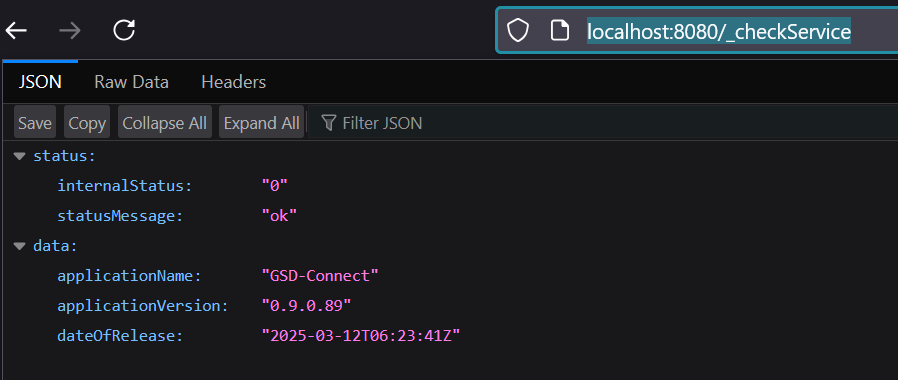Installation
GSD-Connect kann vom GSD-Instservice heruntergeladen und in einem ausgewählten Verzeichnis entpackt werden. Soll die DOCUframe-App später öffentlich erreicht werden empfiehlt es sich die Installation auf einem dafür vorgesehenen Server durchzuführen.
Assistent
Beim ersten manuellen Start der gsd-connect.exe werden durch einen Konfigurationsassistenten die wichtigsten Einstellungen abgefragt und eine Konfigurationsdatei api-config.yml erzeugt.
Beispiel-Konfigurationsassistent:
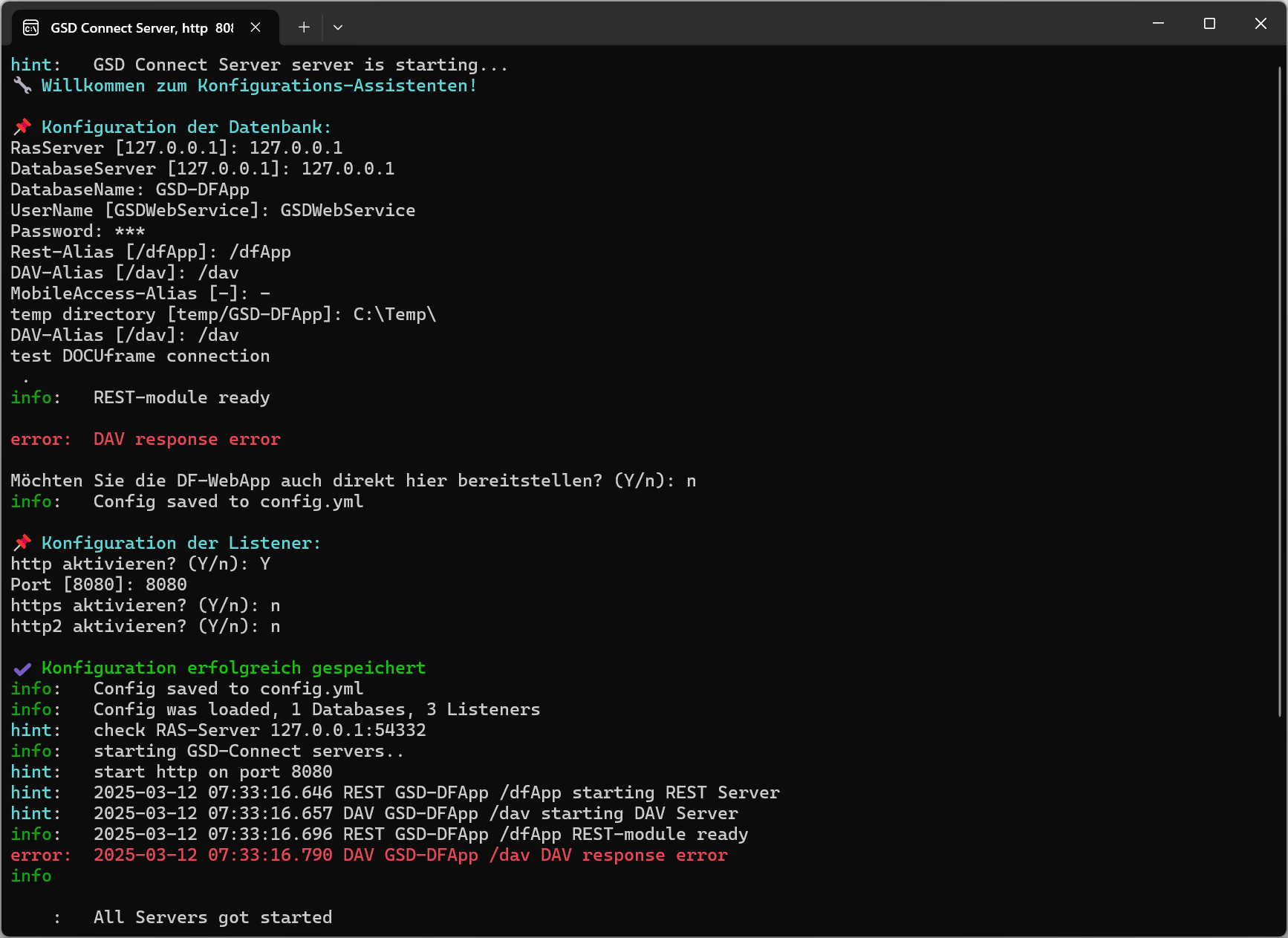
Konfigurationsdatei
In der Konfigurationsdatei config.yml sind folgende Einstellungen zwingend zu Pflegen:
| Einstellung | Bedeutung |
|---|---|
| databases\enabled | Aktivieren/Deaktivieren einzelner Datenbank-Konfigurationen |
| databases\rasServer | IP/URL zum Fernzugriffserver |
| databases\rasServerPort | Port des Fernzugriffservers |
| databases\databaseServer | IP/URL zum Datenbankserver |
| databases\databaseName | Name der DOCUframe Datenbank wie in der GSDDB.json konfiguriert |
| databases\userName | Benutzer den die RestApi zum Aufbau der Datenbankverbindung benutzet (Empfohlen: gsdwebservice) |
| databases\password | Passwort des Benutzers (kann in Plainttext oder MD5 eingetragen werden und wird beim Start von GSD-Connect verschlüsselt) |
| databases\restAlias | Alias über den die Datenbank via REST erreicht werden kann (z.B. Datenbank-Name oder leer) |
| databases\davAlias | Alias über den die Datenbank via DAV erreicht werden kann (z.B. Datenbank-Name_dav) |
| databases\xMAAlias | Alias über den die Datenbank via xMA erreicht werden kann (z.B. Datenbank-Name_xMA) |
| databases\tempDir | Pfad zu einem Ordner für temporäre Dateien (läuft die RestApi auf einem anderen Server als DOCUframe empfiehlt sich oft ein UNC-Pfad, z.B. \Server\GSD_DATA\RestApi\Temp). Auch relative Pfade wie temp/Live-DB sind möglich. In der Systemeinstellung xRestAPI_TempPath muss dieser Pfad aus Sicht des Fernzugriffservers eingetragen werden. |
| listeners | Listener für Http, Http2 oder Https aktivieren und Port konfigurieren |
| session\sessionTimeoutInSeconds | Timeout wie lange eine angemeldete Session aktiv bleibt |
Hinweise zur Einrichtung von Zertifikaten für SSL finden sie hier.
Sie können die getätigten Einstellungen auf Ihre Gültigkeit überprüfen, indem Sie die EXE-Datei erneut ausführen. In der Konsolenausgabe wird auf potenzielle Fehlerquellen aufmerksam gemacht.
Installation Windows-Dienst
Ist die Konfiguration erfolgreich kann GSD-Connect als Windows Dienst eingerichtet werden. Führen Sie dazu im Konsolenfester von GSD-Connect folgende Tastenkombinationen aus. Bei der Installation werden ggf. weitere Parameter für die Anlage des Dienstes abgefragt.
Installation: Strg + i
Deinstallation: Strg + u
Test-Aufruf
Ist GSD-Connect gestartet kann ein Aufruf über den Browser getestet werden. z.B.: localhost:8080/_checkService